Τώρα μπορείτε να ελέγξετε τη διεύθυνση IP του υπολογιστή και των smartphone σας χωρίς να χρειάζεται να κάνετε λήψη εφαρμογών τρίτων. Αν και δεν χρειάζεται καθημερινά να βρείτε τη διεύθυνση IP σας, οι λόγοι μπορεί να περιλαμβάνουν την αντιμετώπιση προβλημάτων που σχετίζονται με το δίκτυο, τη ρύθμιση NAS ή γονικούς ελέγχους. Ακολουθεί ένας γρήγορος οδηγός για να ελέγξετε τη διεύθυνση IP των συσκευών σας Windows, macOS, Android και iOS σε λιγότερο από δύο λεπτά.
Ελέγξτε τη διεύθυνση IP και τη διεύθυνση MAC στα Windows
1. Τύπος Windows+I για να ανοίξετε την εφαρμογή Ρυθμίσεις.
2. Παω σε Δίκτυο & Διαδίκτυο και Wi-Fi ή Ethernet ανάλογα με τον τρόπο σύνδεσης του υπολογιστή σας στο δίκτυο.
3. Επιλέξτε το δίκτυο στο οποίο είστε συνδεδεμένοι και μετακινηθείτε λίγο για να βρείτε τη διεύθυνση IP και τη διεύθυνση MAC του υπολογιστή σας με Windows.
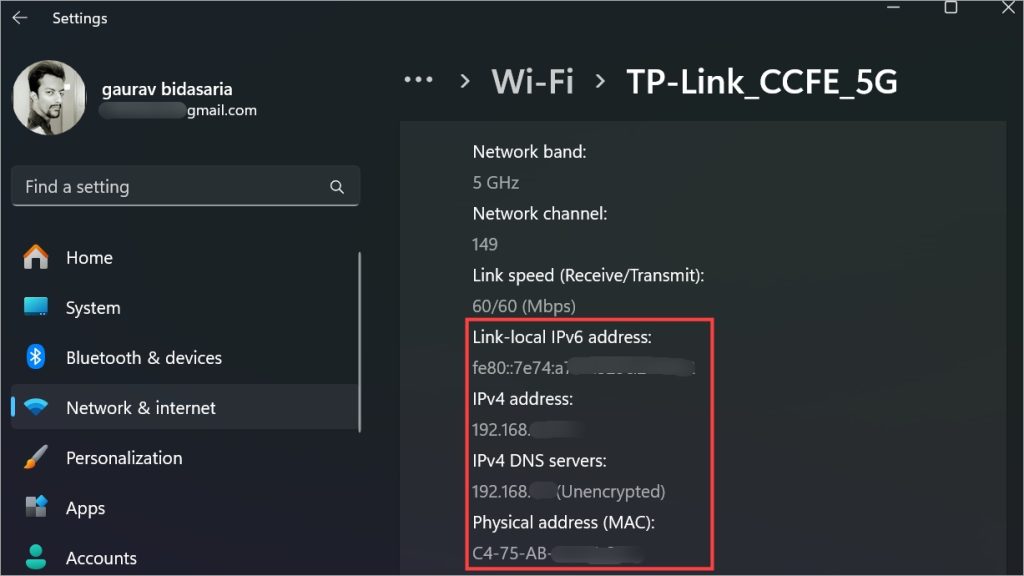
Συνδεθείτε στην ομάδα DirectVortex.gr στο Viber
Διαβάστε επίσης : Πώς αναζητώ τη διεύθυνση IP οποιασδήποτε συσκευής στο δίκτυό μου
Πώς να βρείτε τη διεύθυνση MAC στα Windows 11
Ελέγξτε τη διεύθυνση IP και τη διεύθυνση MAC στο macOS
1. Ανοιξε Ρυθμίσεις συστήματος από το εικονίδιο του μενού Apple στην επάνω δεξιά γωνία της οθόνης.
2. Παω σε Wi-Fi και κάντε κλικ στο Λεπτομέριες κουμπί δίπλα στο δίκτυο στο οποίο είστε συνδεδεμένοι.
3. Θα βρείτε τη διεύθυνση IP κάτω από το Καρτέλα TCP/IP.

4. Η διεύθυνση MAC θα αναφέρεται κάτω από το Καρτέλα υλικού.
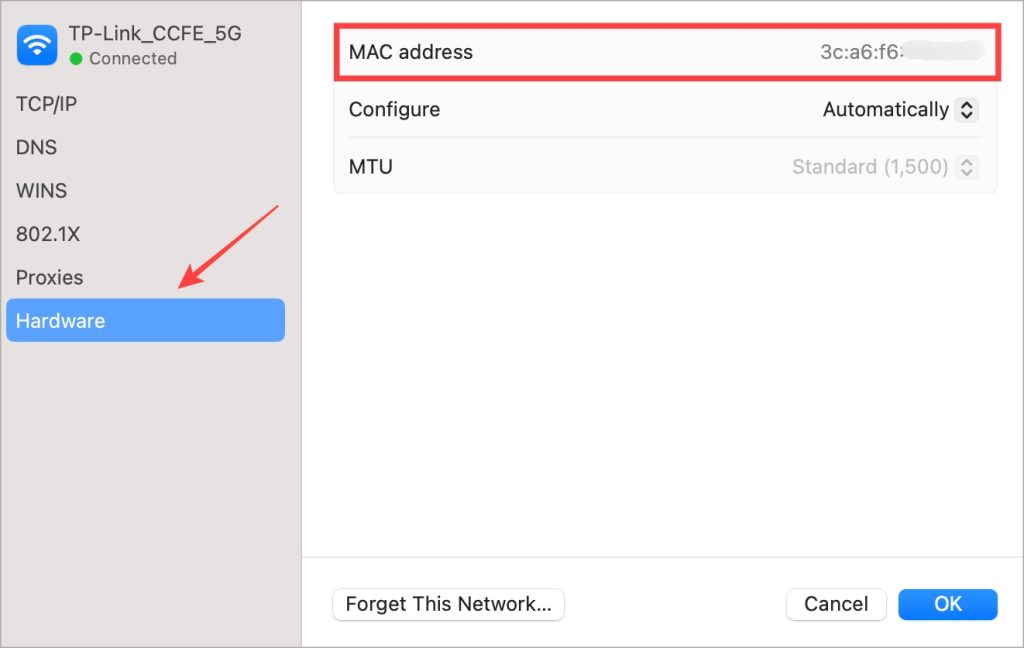
Ελέγξτε τη διεύθυνση IP και τη διεύθυνση MAC στο Android
1. Ανοιξε Ρυθμίσεις εφαρμογή στο smartphone σας είτε από τον πίνακα ειδοποιήσεων είτε από το συρτάρι εφαρμογών.
2. Παω σε Συνδέσεις > Wi-Fi και πατήστε στο εικονίδιο με το γρανάζι δίπλα στο Όνομα δικτύου.
3. Πατήστε Δείτε περισσότερα στο κάτω μέρος και θα βρείτε τις διευθύνσεις IP και MAC που αναφέρονται εκεί.

Ελέγξτε τη διεύθυνση IP και τη διεύθυνση MAC στο iOS
Για λόγους απορρήτου και ασφάλειας, η Apple προσφέρει α χαρακτηριστικό που ονομάζεται ιδιωτική διεύθυνση MAC που αλλάζει κάθε φορά που συνδέεστε σε ένα νέο δίκτυο. Για να ελέγξετε την ιδιωτική διεύθυνση Wi-Fi στο iPhone:
1. Ανοιξε Ρυθμίσεις εφαρμογή.
2. Παω σε Wi-Fi και πατήστε πάνω (i) εικονίδιο δίπλα στο δίκτυο στο οποίο είστε συνδεδεμένοι.
3. Κάντε κύλιση προς τα κάτω για να βρείτε IP και ιδιωτική διεύθυνση Wi-Fi.
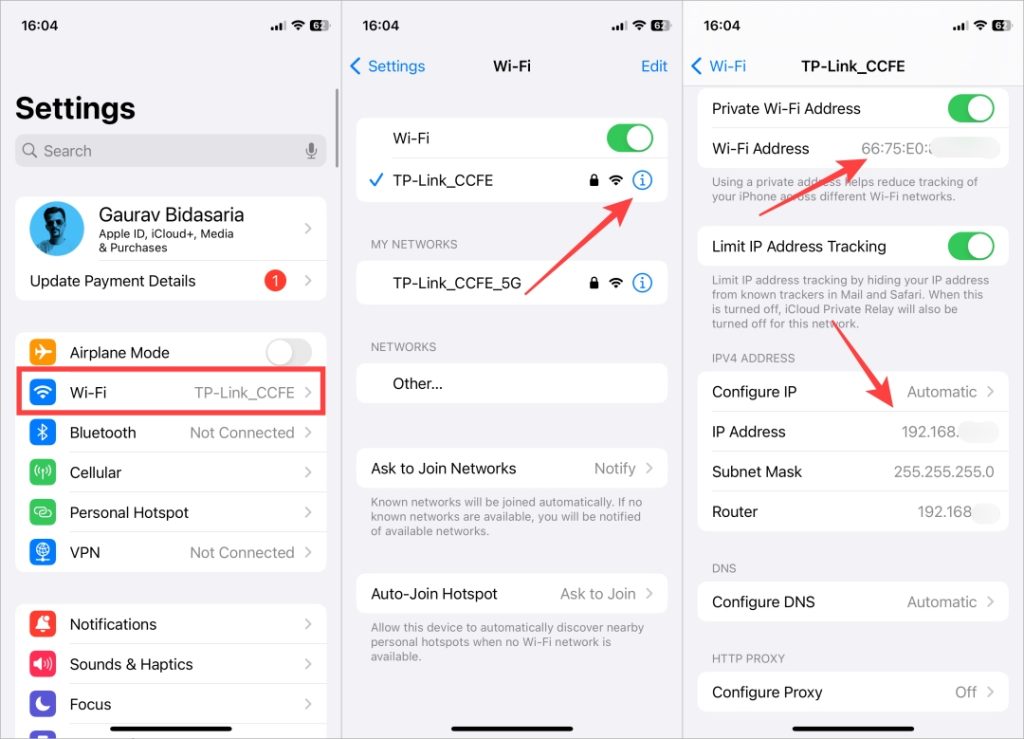
Για να ελέγξετε τη διεύθυνση MAC στο iPhone:
1. Ανοιξε Ρυθμίσεις > Γενικά > Πληροφορίες. ο Διεύθυνση Wi-Fi που αναφέρεται εδώ είναι η διεύθυνση MAC σας.
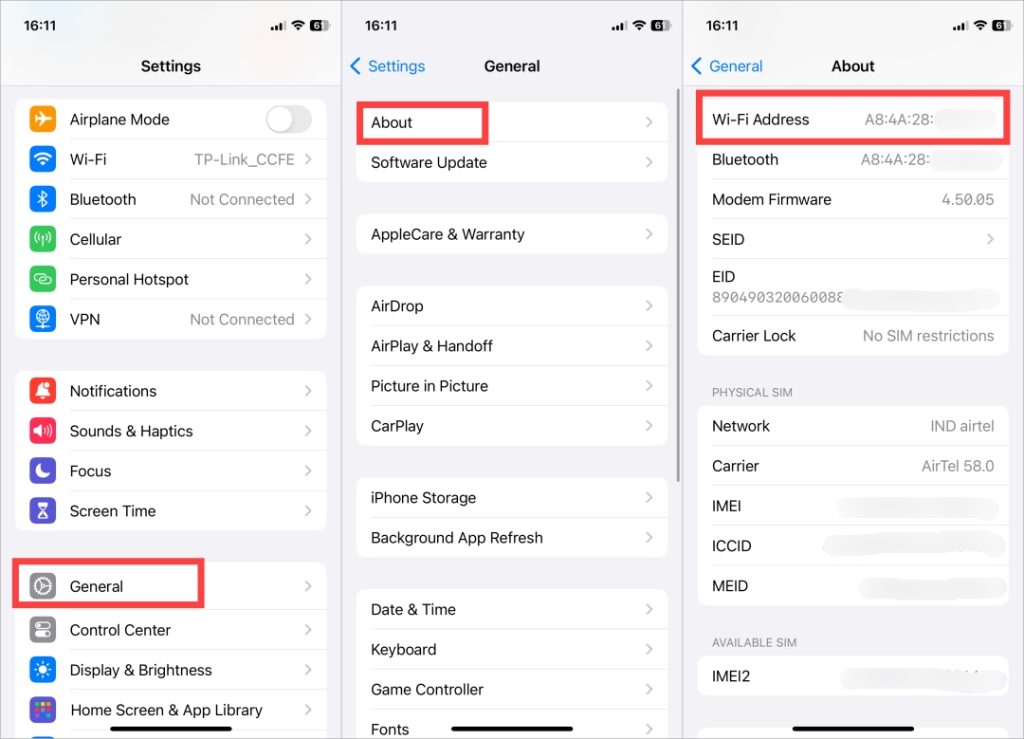
Και τελειώσατε. Έχουμε έναν άλλο λεπτομερή οδηγό εάν θέλετε να ελέγξετε τις διευθύνσεις IP και MAC όλων των συσκευών στο δίκτυό σας, ακόμα κι αν δεν είναι δικές σας. Εξηγούμε επίσης εδώ πώς μπορείτε να βρείτε τη δημόσια διεύθυνση IP του δικτύου σας εδώ.
Διαβάστε επίσης:



